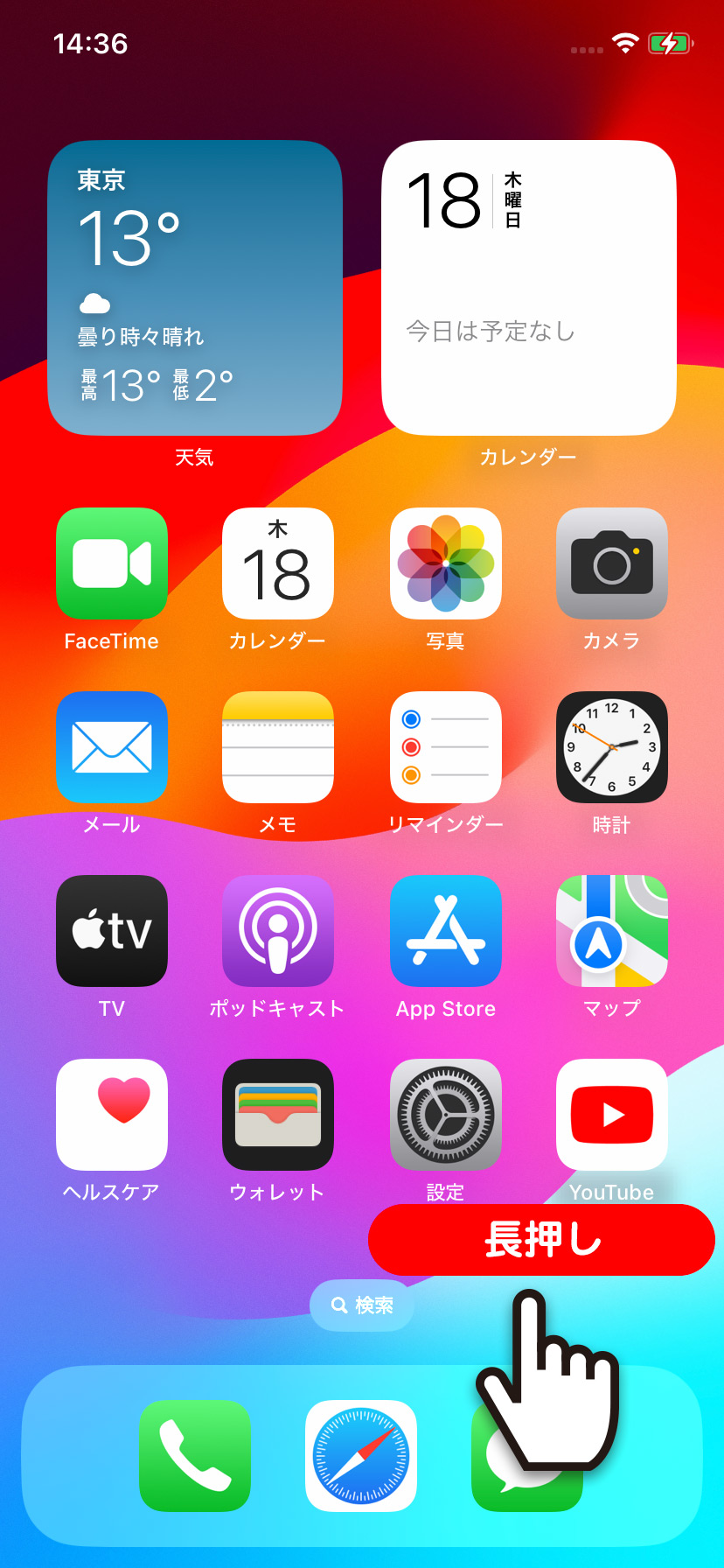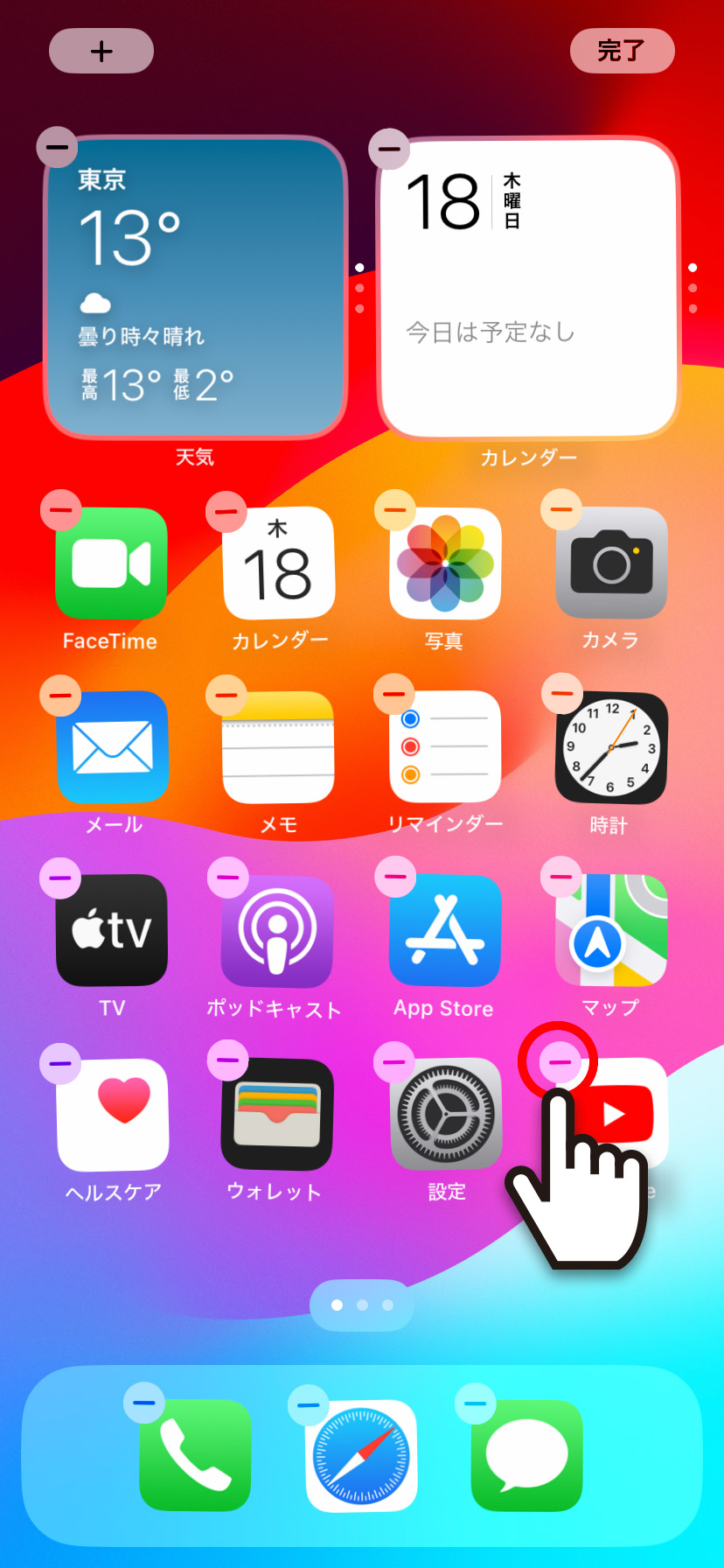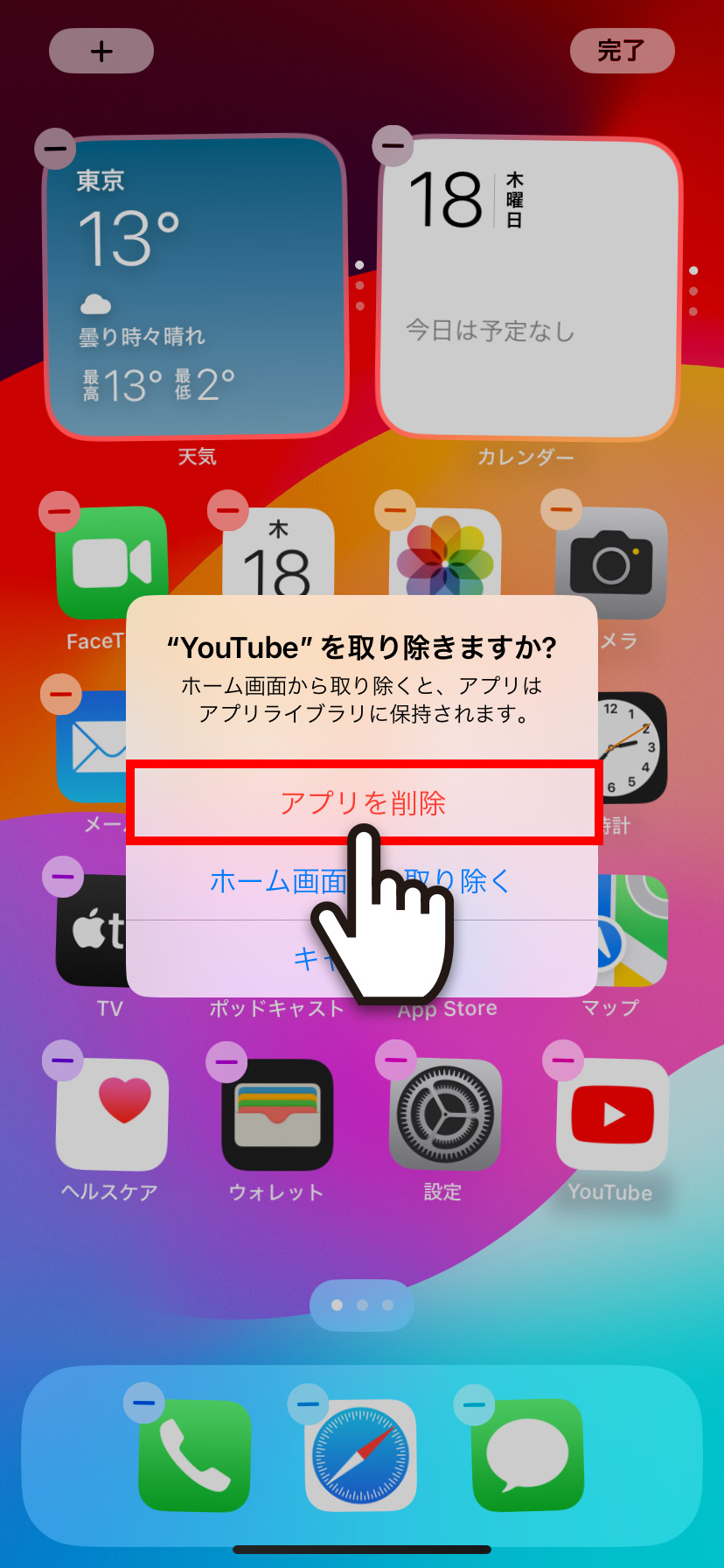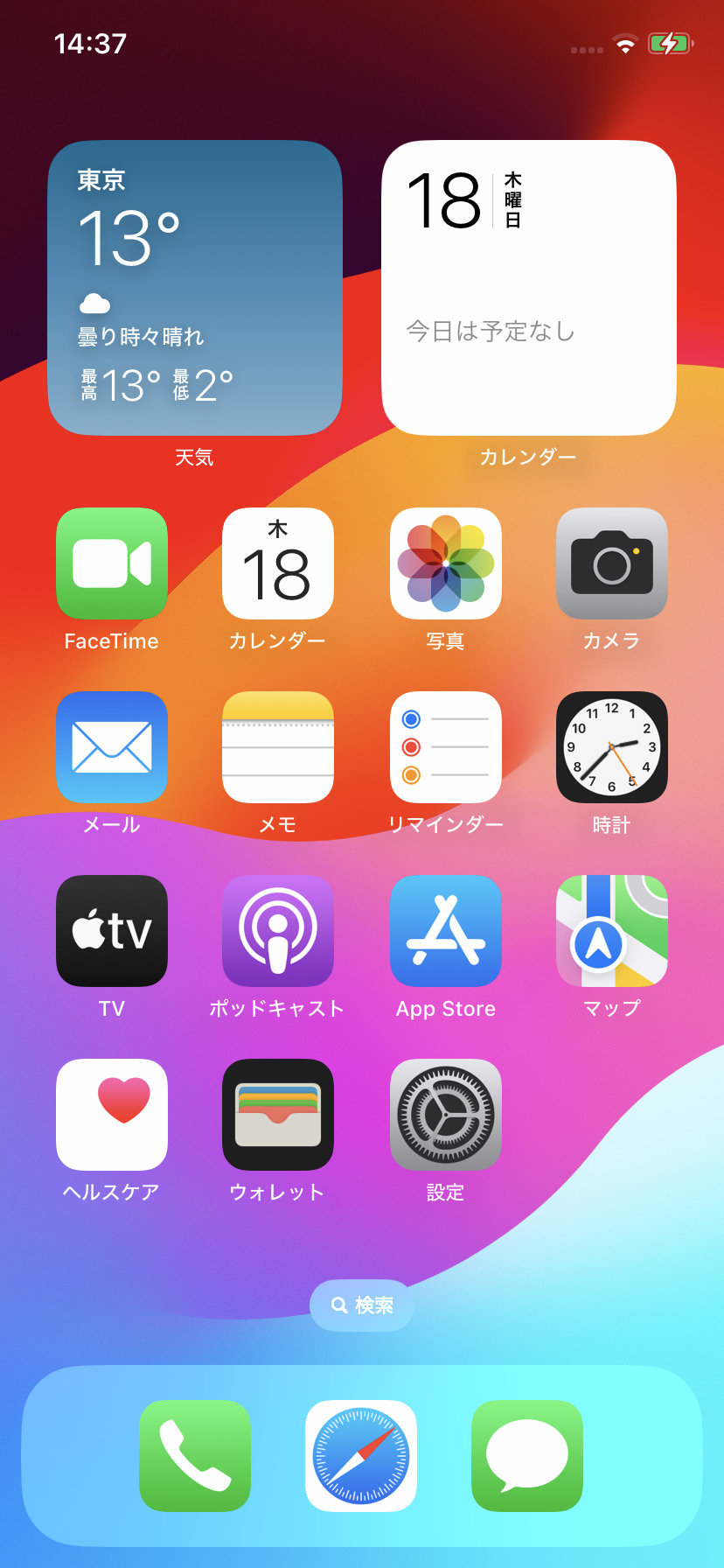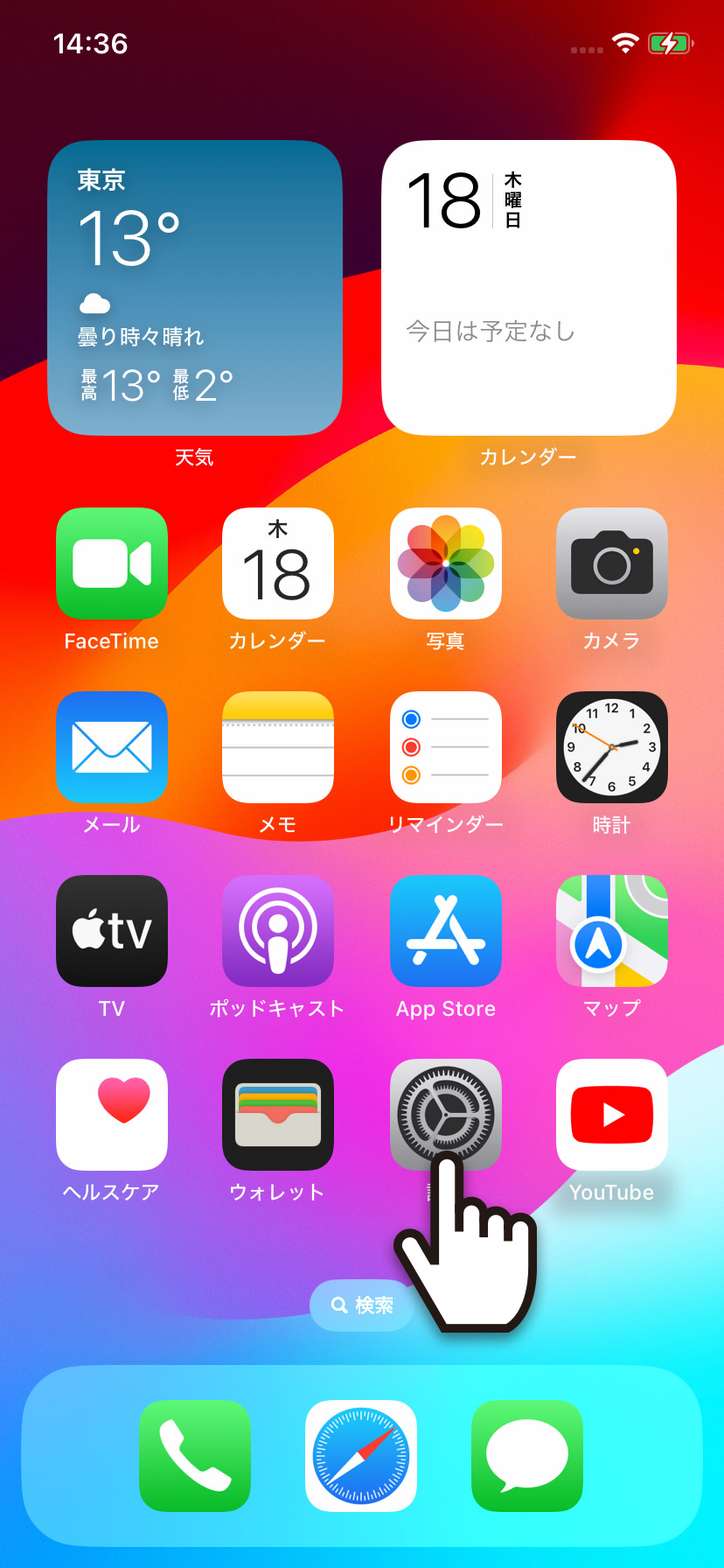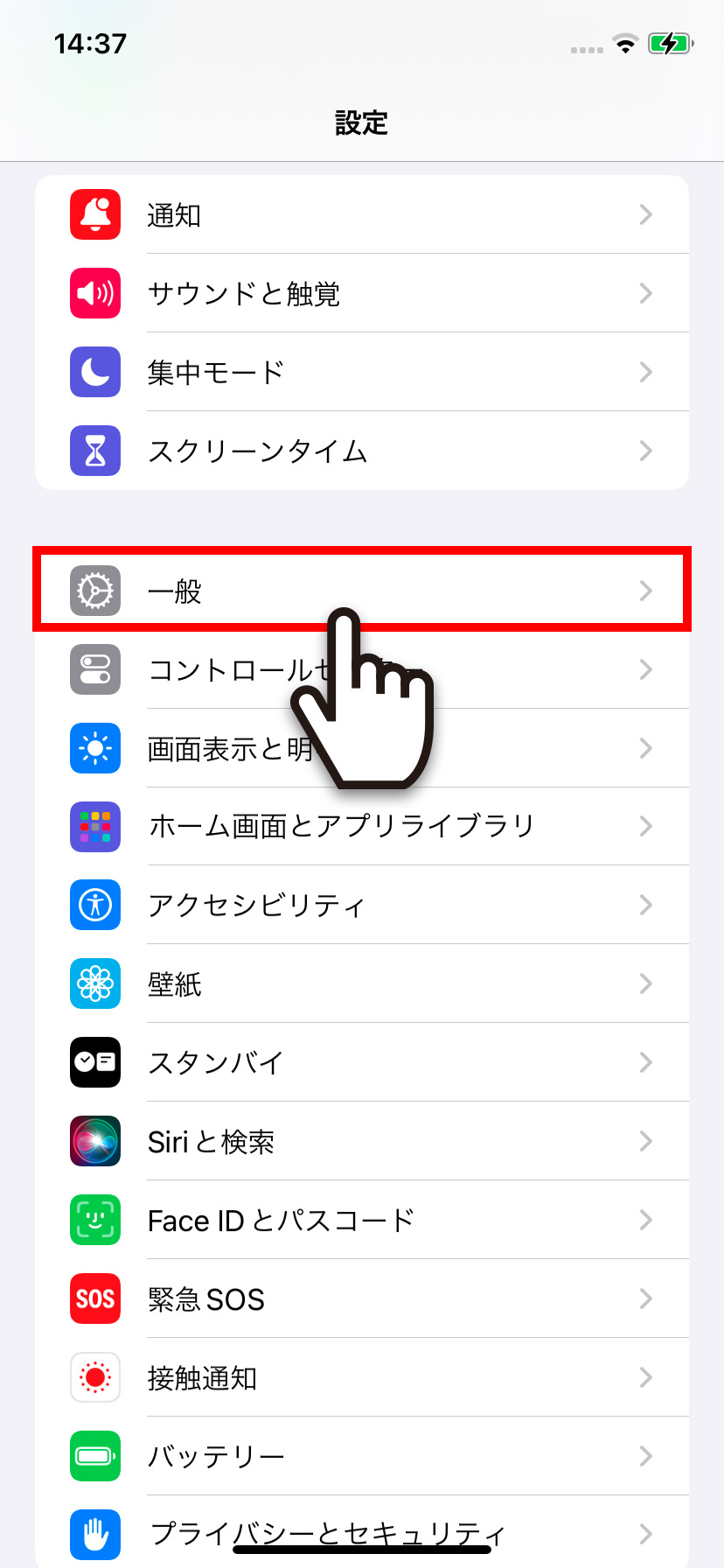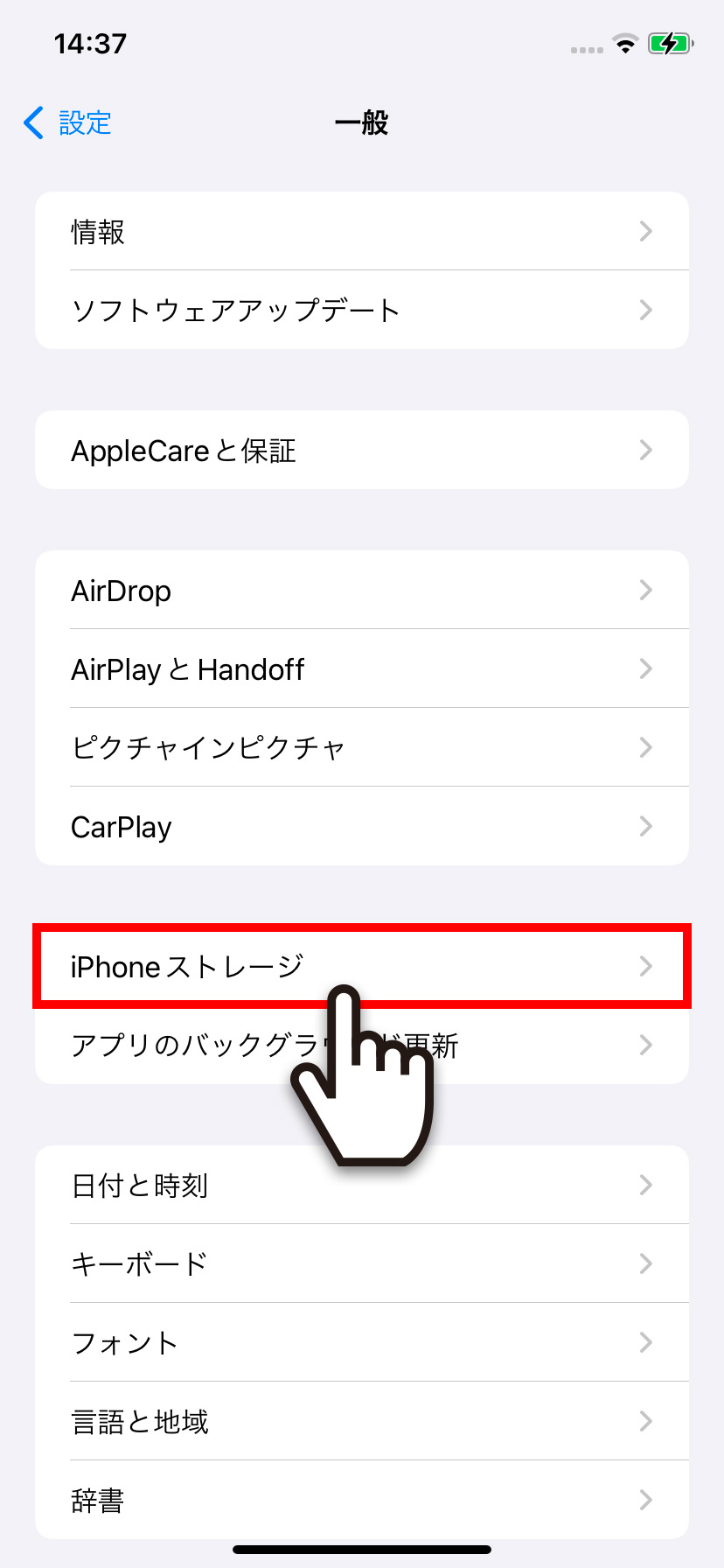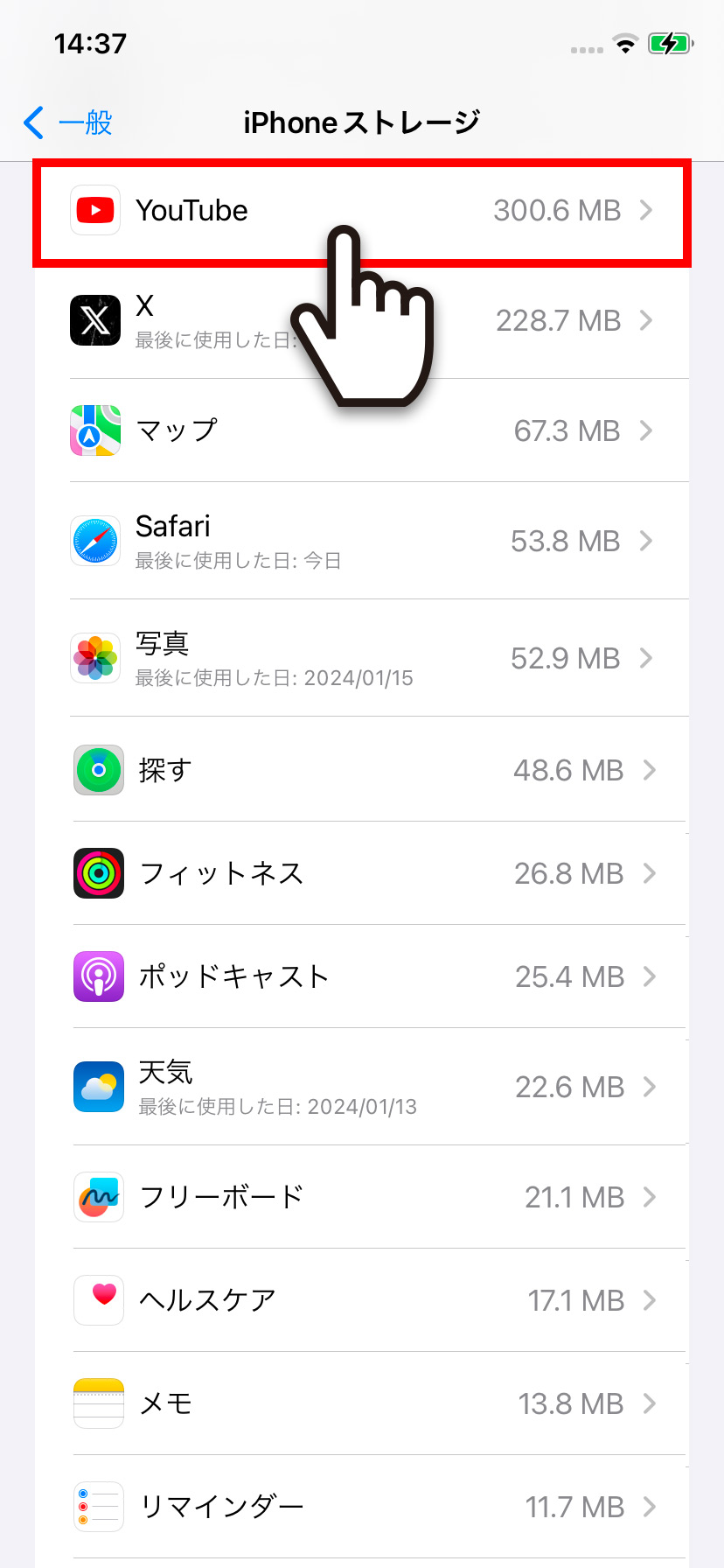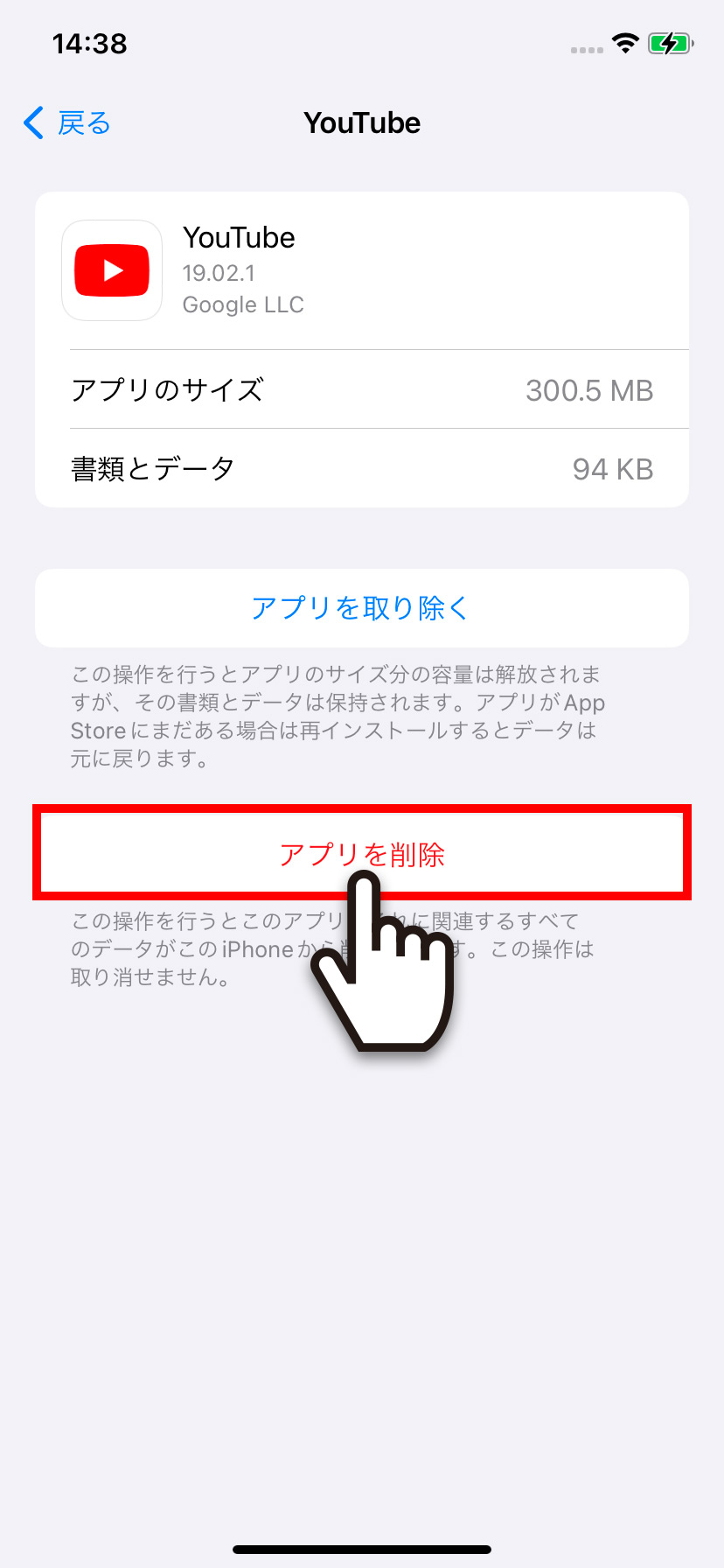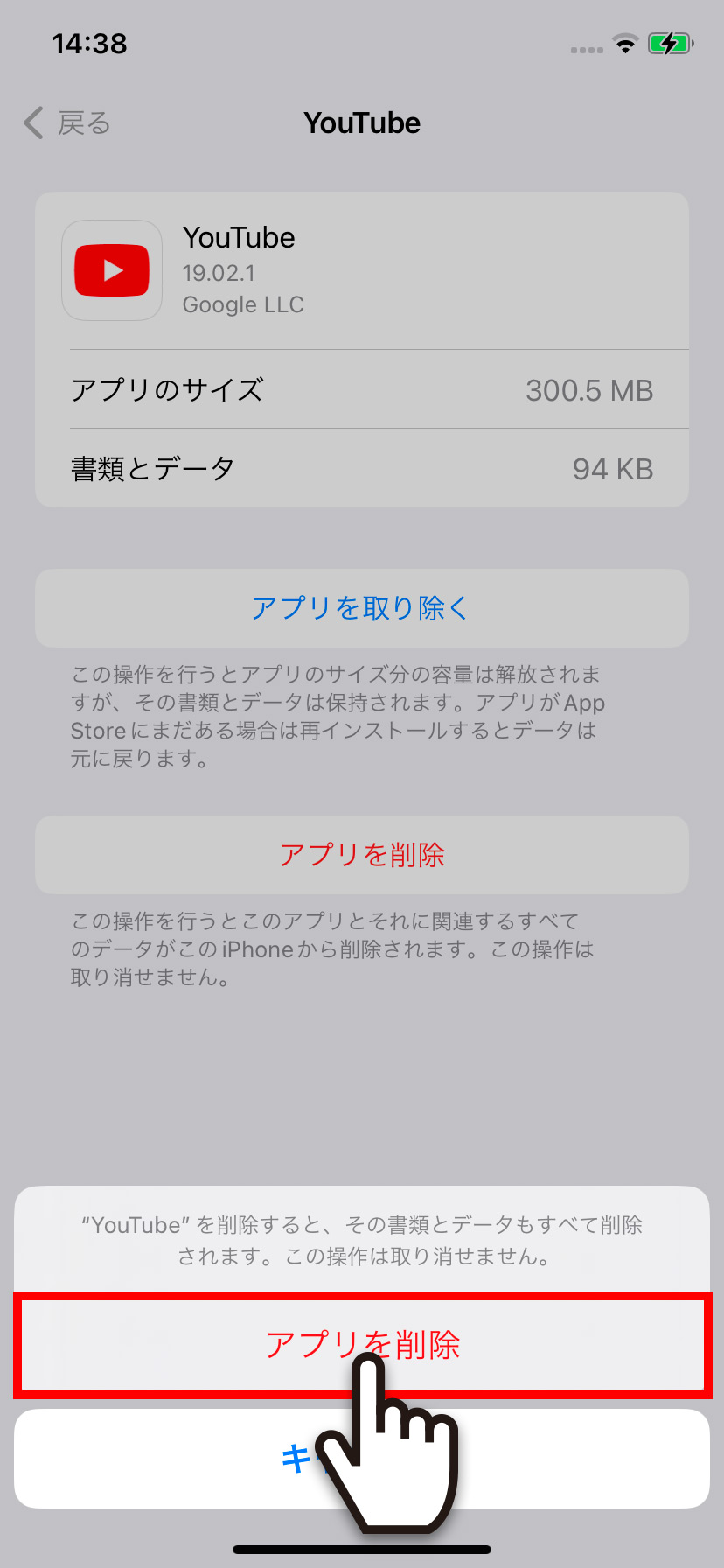【iPhone】 不要なアプリを削除(アンインストール)する方法

【iPhone】 不要なアプリを削除(アンインストール)する方法

1
アプリを長押ししてアプリを削除する方法
1 ホーム画面より削除したいアプリを長押しすると、クイックアクションメニューが表示されるので 「アプリを削除」をタップするとアプリが削除されます。
iPhoneに標準で搭載されているアプリの一部は削除することができません。
2
ホーム画面を編集からアプリを削除する方法
3
「設定」からアプリを削除する方法
1ホーム画面から
 「設定」をタップして、設定から「一般」をタップします。
「設定」をタップして、設定から「一般」をタップします。
2一般から「iPhoneストレージ」をタップして、iPhoneストレージから「削除したいアプリ」をタップします。
3アプリの詳細が表示されるので「アプリを削除」をタップしてアプリを削除します。
iPhoneストレージでは各アプリが使用している使用サイズも確認できるので、iPhoneの容量が足りない場合は、サイズを確認しながらアプリを削除して調整しましょう。以上、iPhoneアプリの消し方・削除の方法でした。
iPhone / iPad
- 【iPhone】 ホーム画面のレイアウトをリセットする・初期状態に戻す方法
- 【iPhone】 キーボードで「ローマ字入力」を追加・設定する方法
- 【iPhone】 キーボードのかな入力を「フリック入力のみ」にする方法
- 【iPhone】 AppleArcadeの無料トライアル登録方法・解約方法
- 【iPhone】 アプリ使用中はコントロールセンターを表示させない方法
- 【iPhone】 低電力モードをオン/オフ(有効/無効)にする方法
- 【iPhone】 Night Shiftモードでブルーライトをカットする方法
- 【iPhone】 写真・画像の切り抜きを作成する方法 (標準アプリ)
- 【iPhone】 iPhone15・iPhone15 Proシリーズの壁紙をダウンロードする方法
- 【iPhone】 ロック画面の壁紙をランダムに表示する方法
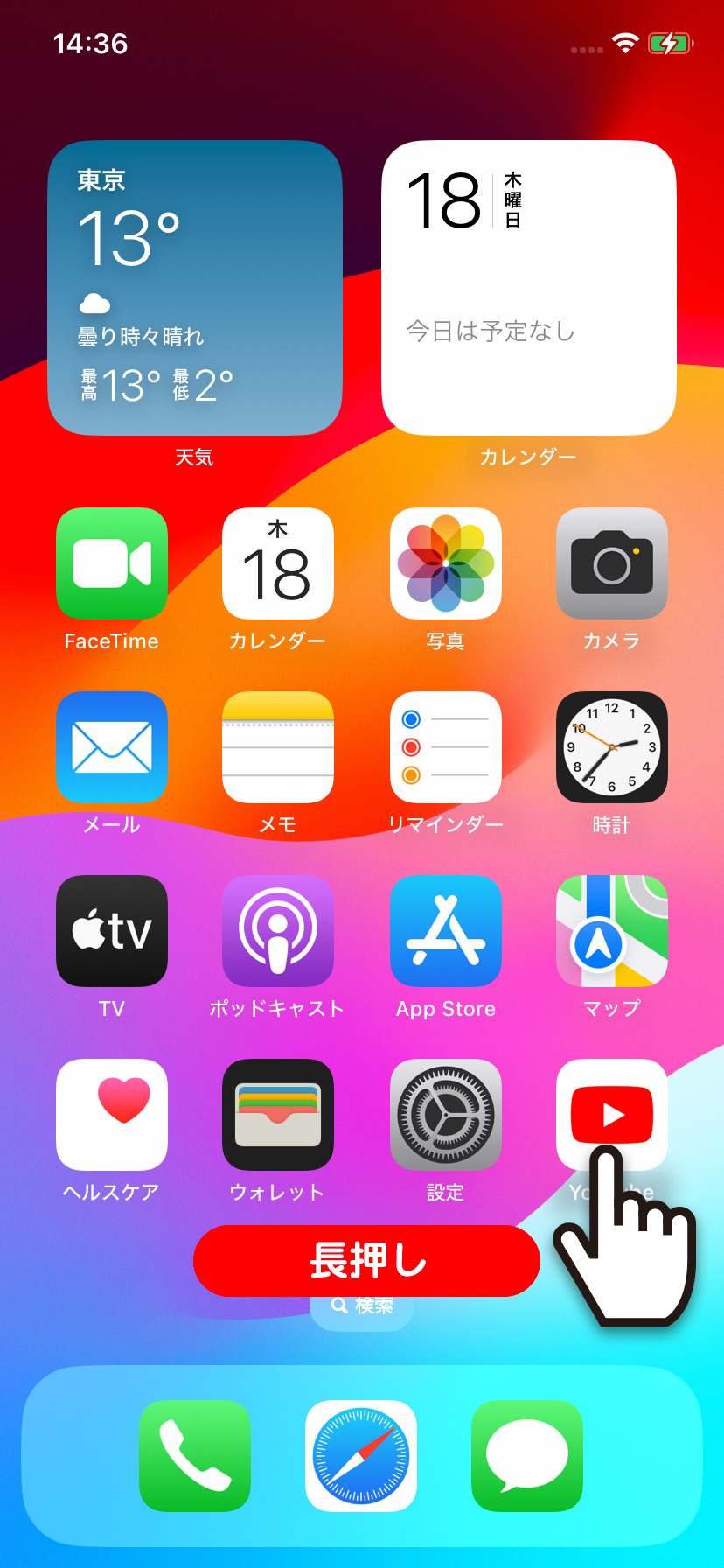
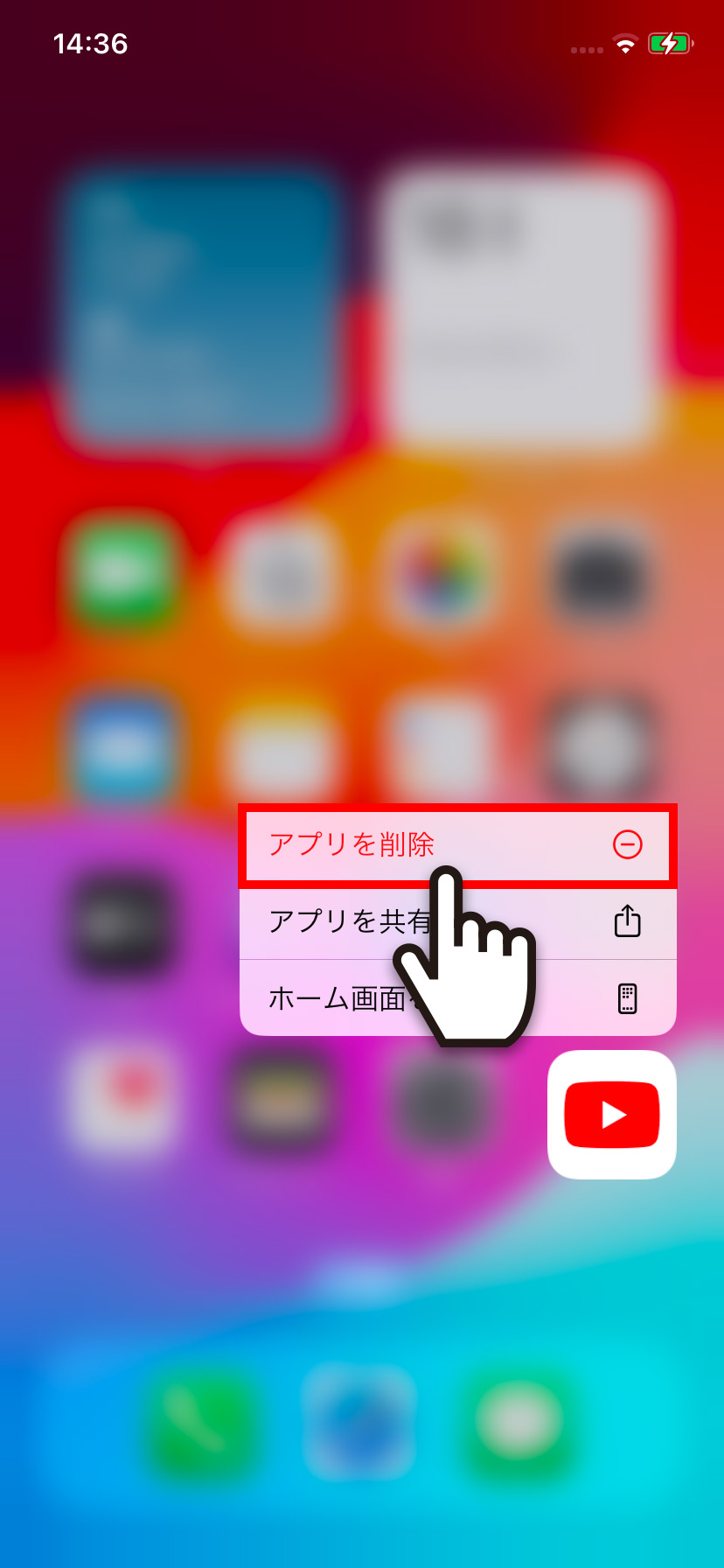
 をタップします。
をタップします。